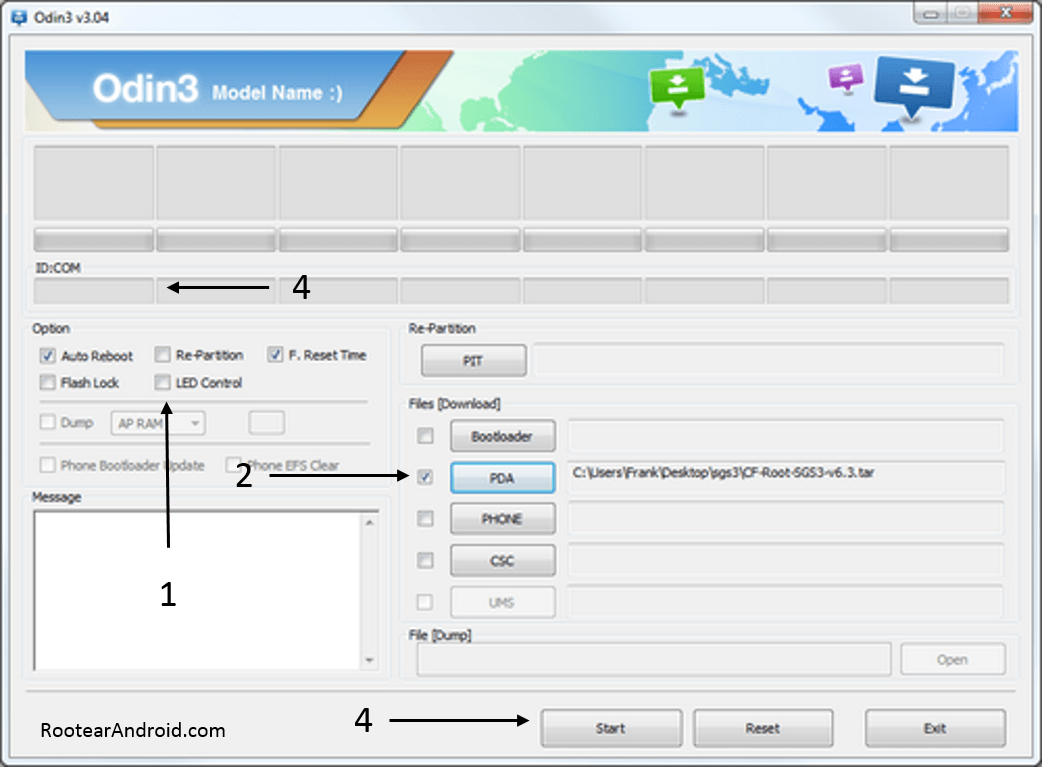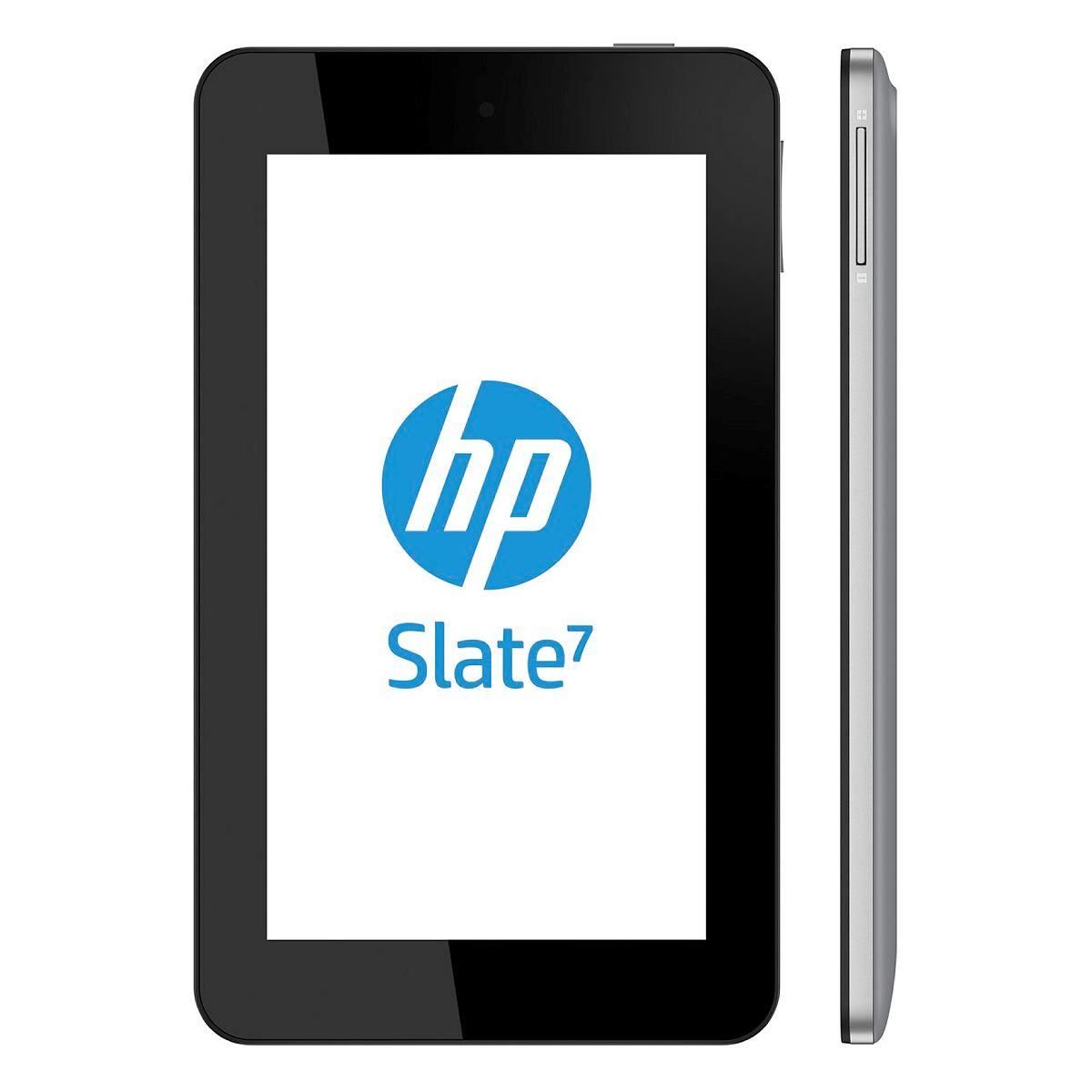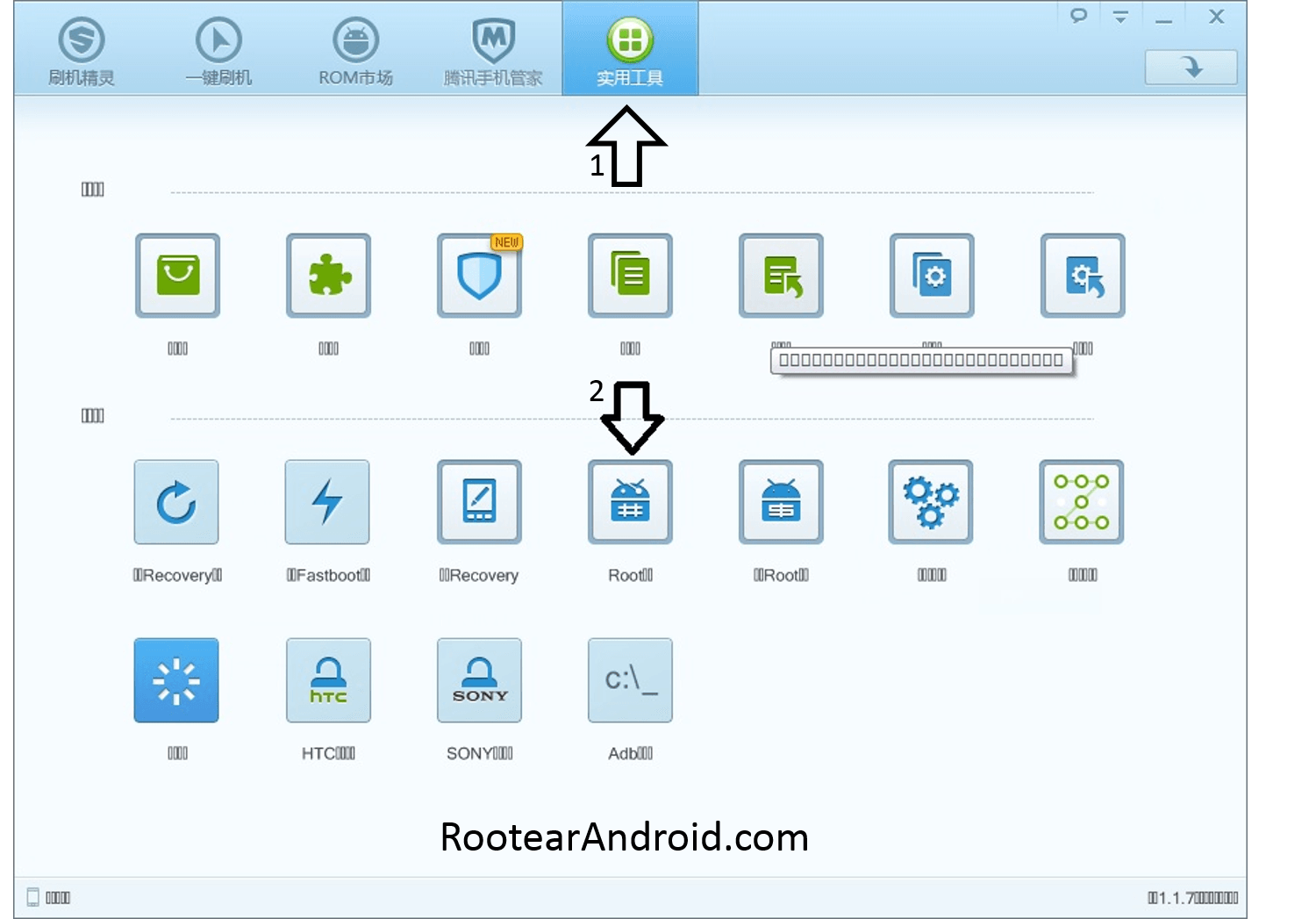Si tienes un Samsung Galaxy S4 y quieres rootear Android en él, has llegado al lugar correcto. En este tutorial te enseñaremos a activar los permisos de súper usuario de tu dispositivo y para eso debes seguir los pasos necesarios que se marcan a continuación.
¡Atención! Aunque este método no borrará los datos de tu dispositivo, es de vital importancia que realices un respaldo de seguridad. Si no sabes cómo te recomendamos usar esta aplicación que guardará tus datos en la nube.
Pasos previos para rootear Android en el Samsung Galaxy S4
Antes de iniciar con el proceso debes descargar algunos archivos que te ayudaran a rootear Android en este teléfono. En seguida te marcamos los puntos necesarios para comenzar:
- Necesitas un ordenador con Windows XP, 7 u 8 para todo el proceso.
- Instala los controladores del Samsung Galaxy S4
- El teléfono debe estar por lo menos a un 50% de carga. De no ser así, carga tu dispositivo para evitar errores.
- En tu telefono activa la opción de Depuración de USB desde Ajustes > Opciones de desarrollador. También activa la opción de Fuentes desconocidas desde Ajustes > Seguridad. Si en tu caso no te es permitido activar la opción de Depuración de USB, ve a Ajustes > información del teléfono y presiona repetidamente sobre número de compilación.
- Descarga e extrae Odin desde este enlace, también descarga y extrae el archivo CF-Root y trasládalo a la carpeta que acabas de extraer. El archivo debe tener extensión .tar
Realizados estos pasos es hora de comenzar con el proceso de rooteo.
Rootear Android en el Samsung Galaxy S4
- Abre la carpeta que acabas de extraer y ejecuta el programa ODIN. Luego solamente selecciona las opciones “Auto-Reboot” y “F. Reset Time”, dejando las otras sin seleccionar.
- Presiona el boton PDA y selecciona el archivo .tar
- Con el teléfono apagado y las opciones anteriores activadas, presiona los botones volumen abajo, inicio y apagado al mismo tiempo por algunos segundos. En la pantalla veras una advertencia, solo presiona el botón de volumen más para continuar. El teléfono entrará en modo de descarga.
- Conecta tu dispositivo y veras que en la ventana titulada ID:COM de ODIN aparecerá el dispositivo remarcado en amarillo. Si eso sucede presiona el botón Start, espera unos minutos y el teléfono se reiniciará con los permisos de usuario activados. Revisa el menú y ve si tienes la aplicación de superusuario.
Así de sencillo es rootear Android en el Samsung Galaxy S4, pero si tienes dudas puedes consultarnos en la sección de comentarios o directamente en nuestra página de Facebook siguiendo este enlace.